Open/Close Curves (Открытие и закрытие кривых)
Пункт Open/Close Curves меню Edit Curves используется, чтобы открыть закрытую или периодическую кривую или сделать периодической открытую или закрытую кривую. Подробности в главе “Периодические, закрытые и открытые объекты”.
Чтобы сделать открытую кривую периодической:
Выделите кривую, а затем в меню Edit Curves выберите пункт Open/Close Curves.
 
Пример создания периодической поверхности из открытой кривой:
1. Создайте открытую кривую и выберите в меню Surfaces пункт Revolve.
 
2. Чтобы закрыть поверхность выделите кривую, а в меню Edit Curves выберите пункт Open/Close Curves.
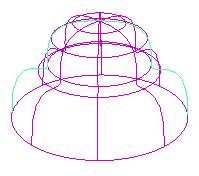 
Установка настроек Open/Close Curve (Открытия/Закрытия кривой)
В меню Edit Curves выберите значок настройки пункта Open/Close Curves ( ). Появится окно настроек. ). Появится окно настроек.
Shape (Фигура)
Ignore (Игнорировать) форма оригинальной кривой не сохраняется.
Preserve (Сохранить) добавляются или удаляются управляющие вершины с целью сохранения формы кривой. Значение по умолчанию.
Blend (Смешивание) пытается обеспечить непрерывность результирующей кривой. Использует значение Blend Bias для определения величины сглаживания.
Blend Bias (Параметр смешения)
Определяет величину сглаживания результирующей кривой. Большое значение может исказить форму оригинальной кривой.
Insert Knot (Вставка редактируемой точки)
Добавляет редактируемую точку в точке соединения и позволяет использовать настройку Insert Parameter. Доступна только при использовании значения Blend опции Shape.
Insert Parameter (Параметр вставки)
Определяет влияние вставленной точки на форму кривой.
Keep Original (Сохранить оригинал)
Сохраняет оригинальную кривую после открытия или закрытия.
Cut Curve (Обрезка кривой)
Используйте пункт Cut Curve(Обрезка кривой) меню Edit Curves (Редактирование кривых), чтобы обрезать кривую непосредственно в той точке, которую Вы укажете или в точке пересечения с другой кривой. Точки пересечения могут рассчитываться как непосредственно, так и на проекциях кривых вдоль оси активной камеры или любом заданном направлении.

Нельзя напрямую разрезать независимую кривую в точках пересечения с изопармой или кривой, лежащей на поверхности. Для этого в меню Edit Curves выберите пункт Duplicate Surface Curves для создания независимой кривой-дубликата изопармы или кривой, лежащей на поверхности. Затем используйте полученную кривую для получения точек пересечения.
Настройки Cut Curve (Обрезки кривой)
В меню Edit Curves выберите значок настройки пункта Cut Curve ( ), чтобы вызвать окно с настройками. См. главу See “Intersect Curves (Пересечение кривых)” для описания настроек Find Intersections и Use Tolerance. ), чтобы вызвать окно с настройками. См. главу See “Intersect Curves (Пересечение кривых)” для описания настроек Find Intersections и Use Tolerance.
Остальные настройки следующие:
Cut (Обрезать)
At All Intersections(Во всех пересечениях) Обрезает кривые во всех точках пересечения выделенных кривых.
Using Last Curve(Использовать последнюю кривую) Обрезает только кривую, выделенную последней.
Keep (Сохранить)
Longest Segments (Самые длинные сегменты) Удаляются все части кривой, кроме самого длинного сегмента.
All Curve Segments (Все сегменты кривой) После обрезки все сегменты сохраняются.
Segments with Curve Points (Сегменты с точками) Сохраняются все сегменты, на которых имеются выделенные точки. Если Выбранных точек нет, сохраняются все части кривой.
Keep Original (Сохранение оригинала)
Сохраняет исходные кривые и создает новые, обрезанные.
|